趣百科小编百草将介绍如何解决windows 11系统中窗口预览功能失效的问题。这一功能是提高工作效率的重要工具,但有时会出现失效情况。通过以下方法,您可以轻松解决窗口预览功能无法正常使用的困扰。
解决方法
1、右击桌面上的"此电脑",选项选项列表中的"属性"。
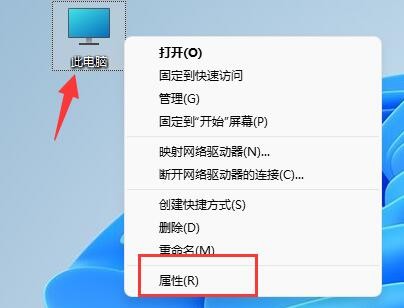
2、进入到新的界面后,点击"相关链接"一栏中的"高级系统设置"。

3、接着点击"性能"选项下的"设置"按钮。
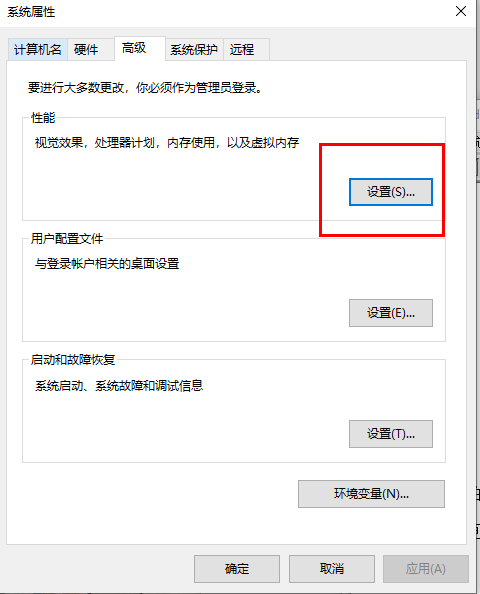
4、然后在打开的窗口中,将"让Windows选择计算机的最佳设置"或者"调整为最佳外观"勾选上,最后点击确定保存即可。
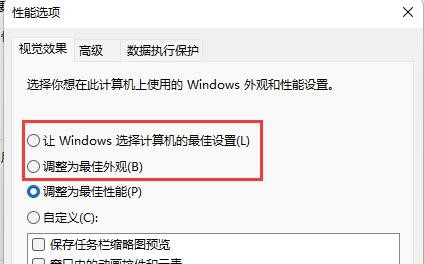
扩展阅读
| 系统问题 | |||
| 图片无法打开 | 图片打不开 | 操作延迟高 | 桌面频繁刷新解决方法 |
| 只能打英文不能打字 | 查看电池损耗百分比 | 无法调整屏幕亮度 | 苹果重装系统win10 |
| 格式化重装系统 | win11电脑变慢 | 重装系统win11 | 服务器未响应修复 |
| 重装win11系统 | 开机屏闪介绍方法 | 删除win11控制面板 | win11电脑慢的解决方法 |
| win11一键重装教程 | win10重装系统 | 系统托盘区域错误解决 | 两个系统切换 |
| win8系统重装 | 美式键盘删除 | 任务栏故障 | 关机按钮消失 |
| 系统中文语言切换 | 电脑图标不显示 | exe文件属性没有兼容性 | 提示文件系统错误-1073740771 |
| 重建索引 | 记事本打开无响应卡顿 | 远程连接失败 | wifi图标消失 |
| 截图快捷键没反应 | 前面板耳机插孔没声音 | 账号锁定不能登录 | saerhdlr.dll文件损坏 |
| ogg.dll丢失报错 | |||
以上就是如何解决Windows 11系统中窗口预览功能失效的问题的详细内容,更多请关注小编网其它相关文章!

